drawio网页版安装
软件: drawio
Drawio网页版使用说明(无需安装)
Drawio是一款免费、开源的跨平台图表绘制工具,其网页版无需下载任何软件,通过浏览器即可直接使用,适合快速创建流程图、UML图、组织结构图等多种图表类型。以下是具体使用步骤及注意事项:
一、直接在线使用(推荐)
访问官方网址:打开浏览器,输入Drawio官方在线地址(如https://app.diagrams.net/或https://www.draw.io/),进入主界面。
选择存储方案:首次使用时,系统会提示选择文件存储位置,支持Google Drive、OneDrive、Dropbox、Github或本地设备(Device)。根据需求选择即可(例如选择“本地”可将文件保存至电脑)。
创建新图表:选择存储方案后,点击“Create New Diagram”(创建新图表),进入编辑界面。左侧为图形工具栏(包含矩形、箭头、文本框等基础形状),中间为画布(用于拖拽摆放元素),右侧为属性设置区(可调整颜色、线条粗细、字体等样式)。
编辑与导出:通过拖拽左侧图形到画布,点击元素可编辑文本或调整样式;连接形状时,拖动源形状边缘的蓝色箭头至目标形状即可自动生成连线。编辑完成后,点击顶部菜单栏“File”→“Export As”(导出为),选择PNG、PDF、SVG等格式即可保存。
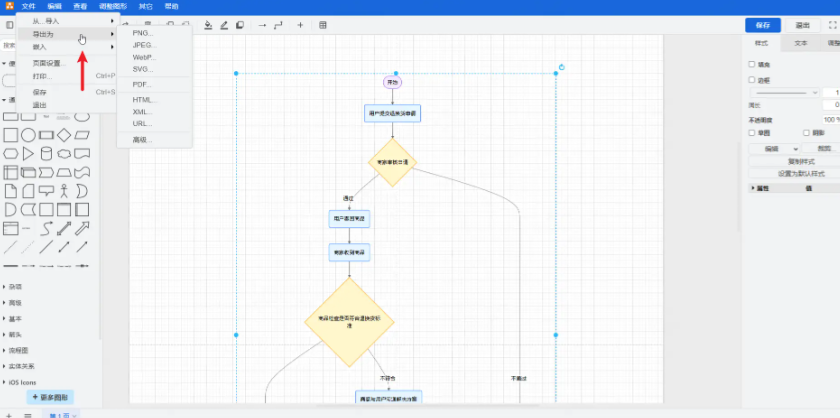
二、本地部署网页版(可选,适合内网/自定义需求)
若需要在内网环境使用或自定义Drawio功能,可通过以下步骤将网页版部署至本地服务器(以Windows系统为例):
准备环境:安装Python(用于启动HTTP服务)和Tomcat(用于部署WAR包)。Python安装时勾选“Add Python to PATH”,Tomcat选择与Java版本匹配的稳定版(如Tomcat 8.5)。
下载资源:
若需预编译包:从Drawio官方GitHub仓库下载Source code (zip)(稳定版本),解压至本地目录(如D:\Software\drawio-web);
若需自定义编译:克隆jgraph/drawio仓库,安装Ant工具(brew install ant),进入etc/build目录执行ant war生成WAR包。
启动服务:
方式一(Python快速启动):进入解压后的src/main/webapp目录,运行命令python -m http.server 8000,启动HTTP服务;
方式二(Tomcat部署):将生成的WAR包复制至Tomcat的webapps目录,启动Tomcat(startup.sh或startup.bat),访问http://localhost:8080/draw即可。
验证访问:浏览器输入http://localhost:8000(Python方式)或http://localhost:8080/draw(Tomcat方式),确认进入Drawio界面。
三、注意事项
在线使用无需安装:网页版无需下载任何软件,直接通过浏览器访问即可,适合临时使用或快速分享;
本地部署需环境配置:若需长期使用或内网访问,可选择本地部署,但需具备一定的服务器环境搭建能力;
云存储集成:网页版支持与主流云存储服务集成,方便文件同步与管理(如Google Drive、OneDrive);
插件扩展:若需要浏览器快捷访问,可安装Drawio Chrome扩展(从Chrome应用商店搜索“draw.io”添加),实现离线或快速启动。
通过上面步骤,即可完成Drawio网页版的使用或本地部署。网页版操作简单、功能全面,满足大多数图表绘制需求。
Drawio是一款免费、开源的跨平台图表绘制工具,其网页版无需下载任何软件,通过浏览器即可直接使用,适合快速创建流程图、UML图、组织结构图等多种图表类型。以下是具体使用步骤及注意事项:
一、直接在线使用(推荐)
访问官方网址:打开浏览器,输入Drawio官方在线地址(如https://app.diagrams.net/或https://www.draw.io/),进入主界面。
选择存储方案:首次使用时,系统会提示选择文件存储位置,支持Google Drive、OneDrive、Dropbox、Github或本地设备(Device)。根据需求选择即可(例如选择“本地”可将文件保存至电脑)。
创建新图表:选择存储方案后,点击“Create New Diagram”(创建新图表),进入编辑界面。左侧为图形工具栏(包含矩形、箭头、文本框等基础形状),中间为画布(用于拖拽摆放元素),右侧为属性设置区(可调整颜色、线条粗细、字体等样式)。
编辑与导出:通过拖拽左侧图形到画布,点击元素可编辑文本或调整样式;连接形状时,拖动源形状边缘的蓝色箭头至目标形状即可自动生成连线。编辑完成后,点击顶部菜单栏“File”→“Export As”(导出为),选择PNG、PDF、SVG等格式即可保存。
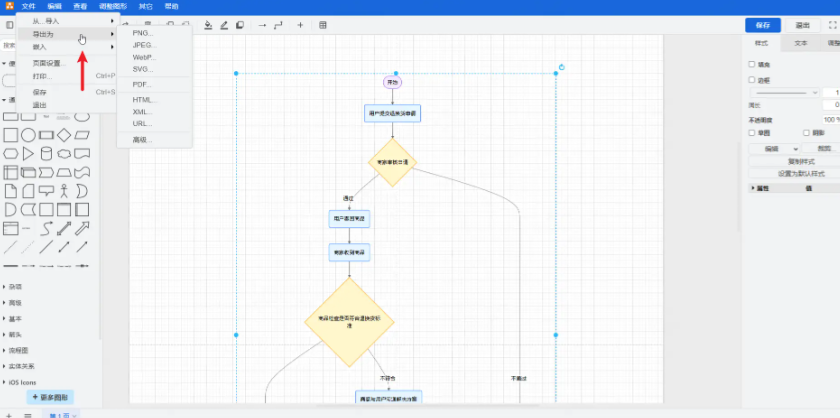
二、本地部署网页版(可选,适合内网/自定义需求)
若需要在内网环境使用或自定义Drawio功能,可通过以下步骤将网页版部署至本地服务器(以Windows系统为例):
准备环境:安装Python(用于启动HTTP服务)和Tomcat(用于部署WAR包)。Python安装时勾选“Add Python to PATH”,Tomcat选择与Java版本匹配的稳定版(如Tomcat 8.5)。
下载资源:
若需预编译包:从Drawio官方GitHub仓库下载Source code (zip)(稳定版本),解压至本地目录(如D:\Software\drawio-web);
若需自定义编译:克隆jgraph/drawio仓库,安装Ant工具(brew install ant),进入etc/build目录执行ant war生成WAR包。
启动服务:
方式一(Python快速启动):进入解压后的src/main/webapp目录,运行命令python -m http.server 8000,启动HTTP服务;
方式二(Tomcat部署):将生成的WAR包复制至Tomcat的webapps目录,启动Tomcat(startup.sh或startup.bat),访问http://localhost:8080/draw即可。
验证访问:浏览器输入http://localhost:8000(Python方式)或http://localhost:8080/draw(Tomcat方式),确认进入Drawio界面。
三、注意事项
在线使用无需安装:网页版无需下载任何软件,直接通过浏览器访问即可,适合临时使用或快速分享;
本地部署需环境配置:若需长期使用或内网访问,可选择本地部署,但需具备一定的服务器环境搭建能力;
云存储集成:网页版支持与主流云存储服务集成,方便文件同步与管理(如Google Drive、OneDrive);
插件扩展:若需要浏览器快捷访问,可安装Drawio Chrome扩展(从Chrome应用商店搜索“draw.io”添加),实现离线或快速启动。
通过上面步骤,即可完成Drawio网页版的使用或本地部署。网页版操作简单、功能全面,满足大多数图表绘制需求。











